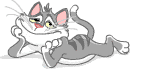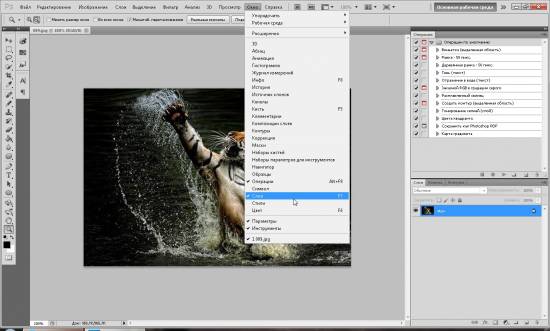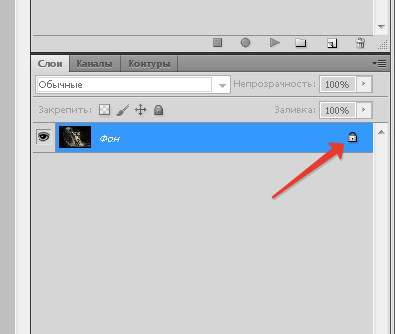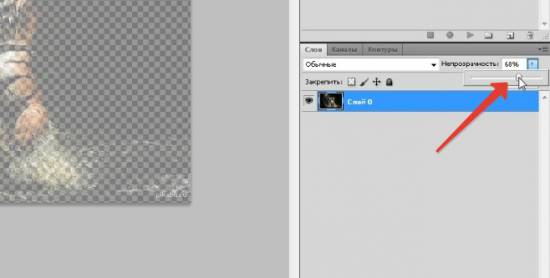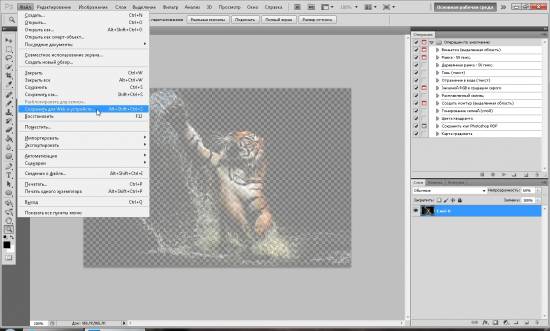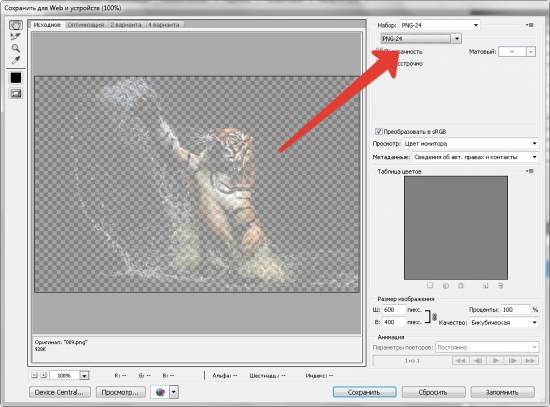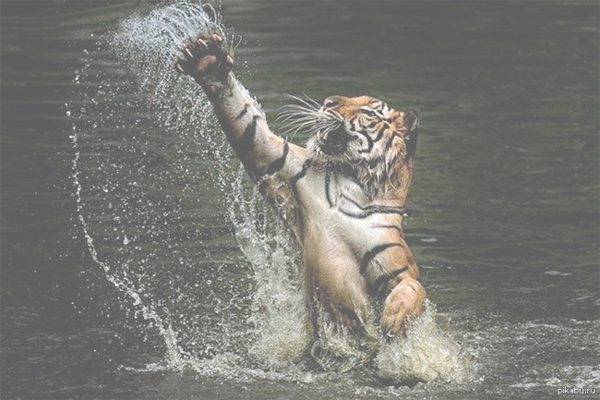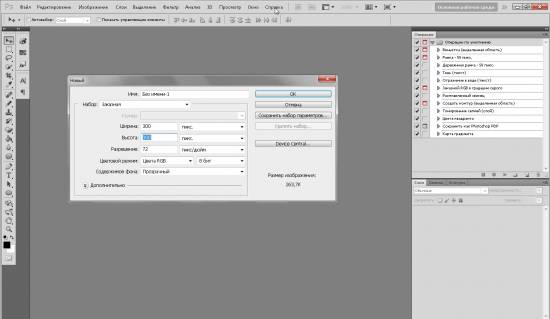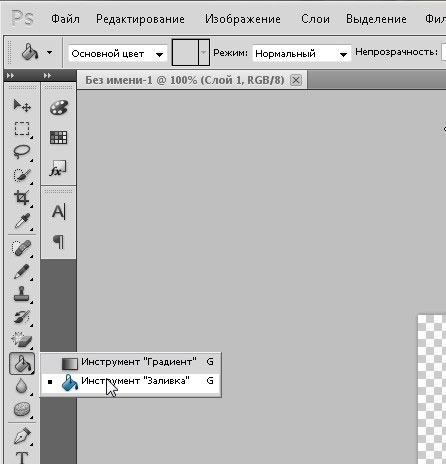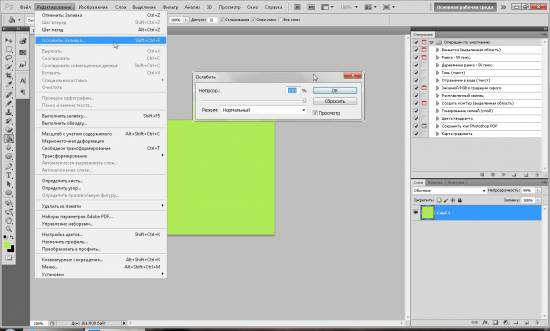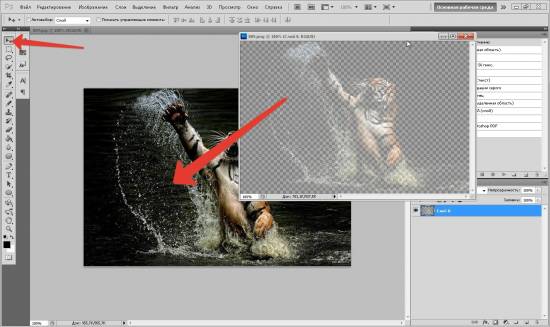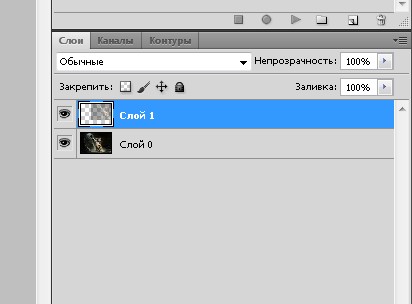| Diana | Дата: Пт, 20.02.2015, 11:46 | Сообщение # 1
|

Ветеран
Группа: Администратор


Сообщений: 3109
Награды: 18
Репутация: 789
Статус: Отсутствует
Настроение:
Общительность:

|
Сделать картинку прозрачной в фотошопе очень просто.
Я изменю эту картинку:

1.Открываем любую картинку. (файл-открыть).
Менять прозрачность будем на слое - поэтому слои должны быть включены.
Внимание: Слой с которым вы будете работать - всегда должен быть выделен (как на скриншотах ниже) не забывайте об этом.
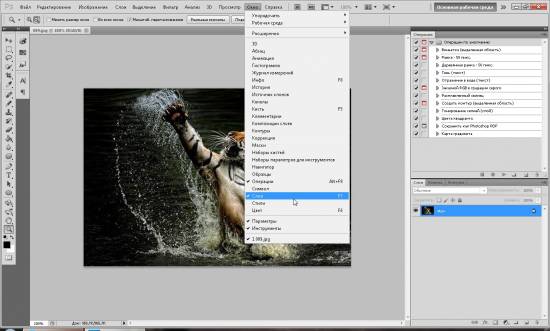
2.Выделяем слой и снимаем с него замочек (просто двойной щелчок по слою и сохранение на ОК.).
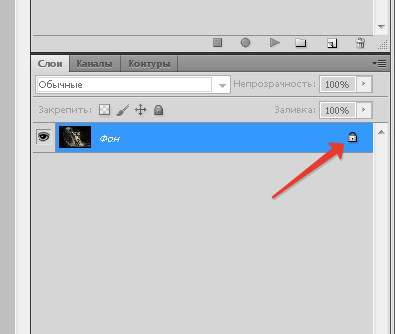
3.Теперь просто изменяем слою прозрачность.
Для этого просто двигаем ползунок "непрозрачность", который находится чуть повыше самого слоя, пока не получим результат который нам понравится.
Так же можно поэкспериментировать с ползунком "Заливка" Находится там же - чуть ниже.
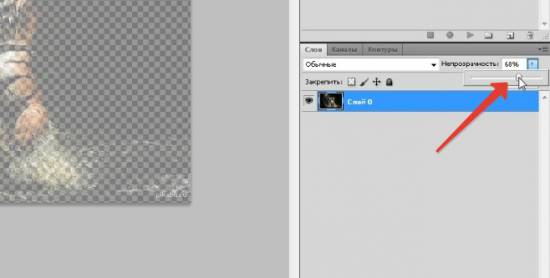
Теперь осталось только сохранить изображение прозрачным.
Для этого идем: Файл - Сохранить для Web и устройств. И сохраняем в PNG 24.
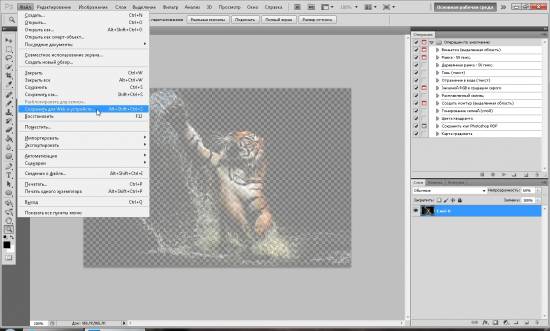
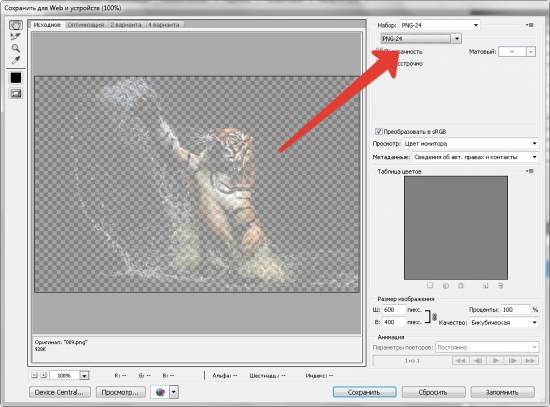
Ну вот и наш результат:
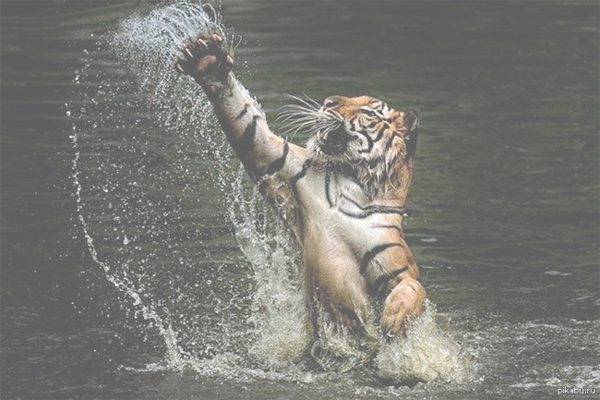
Чтобы наглядно показать прозрачность - наложу это изображение на другую картинку:

Теперь сделаем свою однотонную полупрозрачную картинку.
(Если нам требуется создать свою однотонную полупрозрачную картинку - например чтобы наложить её на слайдер изображений для сайта.)
1. Создаём в фотошопе новый документ нужного нам размера (Файл-Создать).
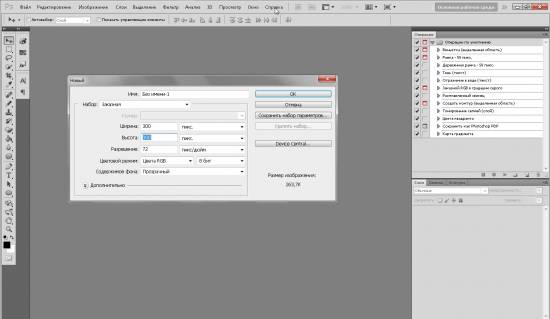
2.Заливаем его нужным нам цветом:
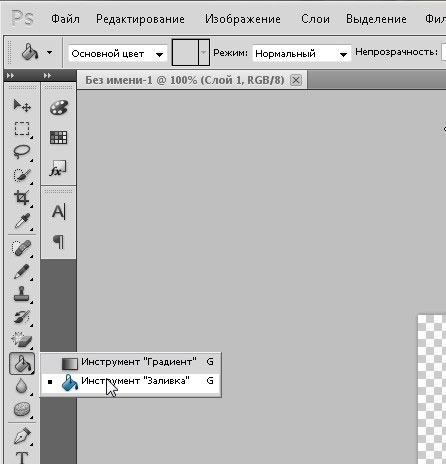
3. Далее делаем так же как и с предыдущим изображением, или можно просто ослабить заливку (Редактирование - Ослабить заливку). Затем сохраняем, точно так же как сохраняли первое изображение.
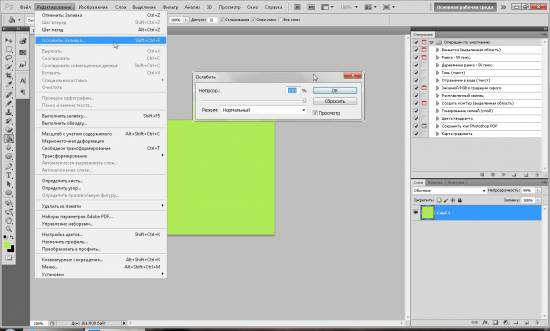
В результате мы получаем однотонную полупрозрачную картинку нужного нам цвета.
Теперь мы можем просто наложить её куда нам угодно)

Ну вот и всё. Не правда ли всё просто? 
Ну и на всякий случай. Если у кого-то возник вопрос, как же наложить эту картинку на другое изображение:
Открываем еще одно изображение с нужной нам картинкой или фоткой, снимаем с него замочек. Берём мышкой за верхнюю часть окно с вашим прозрачным изображением и сдергиваем его вниз - чтобы было как на моём скриншоте.
Теперь выбираем инструмент перемещение, затем мышкой хватаем ваше прозрачное изображение и перетаскиваем его на вашу картинку или фотку.
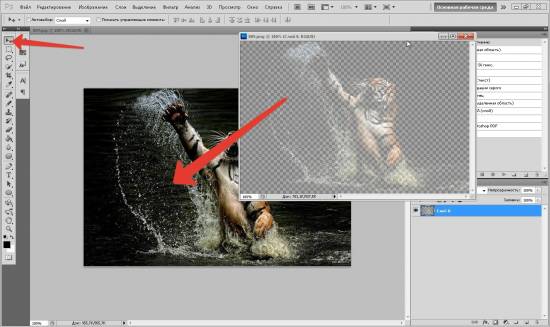
Теперь у вашей картинки получилось два слоя (оба активны - глазики включены).
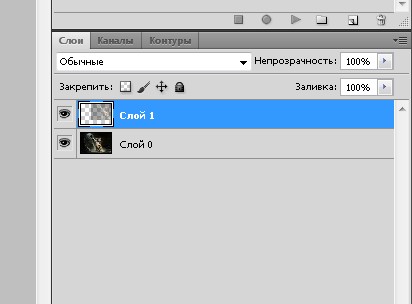
Переключаясь между ними - можно их подвинуть на нужное место или подкорректировать размер одному из них.
Затем, когда всё готово и нравится - обьединяем слои в один (щелчок по любому слою - в контекстном меню выбираем обьединить видимые)
В результате у нас одно изображение, осталось только сохранить его.
|
|
|
|
|